萬盛學電腦網 >> 電腦入門 >> windows文件保護的關閉方法介紹 電腦技術吧
windows文件保護的關閉方法介紹 電腦技術吧
首先我們可以通過一些系統修復命令來修復被損壞的windows文件。如果無法修復的話那麼就只能通過組策略來啊關閉文件保護功能。
1、這裡需要一張系統光盤,插入系統,然後進入系統,在點擊任務欄的開始菜單上面找到“運行”,打開運行程序,然後在運行的輸入框上輸入“sfc /scannow”命令,敲回車鍵這樣系統就會自動修復系統,系統完成即可解除windows文件保護的提示。如圖所示:

2、通過注冊表關閉系統文件保護功能。同樣在開始菜單上找到運行程序,然後在運行輸入框上輸入“gpedit.msc”即可打開本地組策略編輯器。如圖所示:.
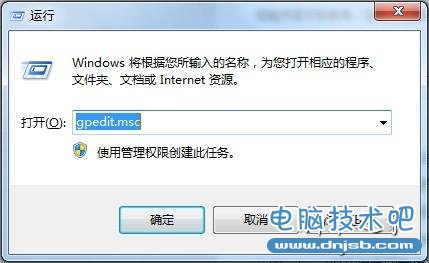
然後在打開的組策略窗口上依次點擊“計算機配置-管理模板-系統-windows文件保護”如圖所示:
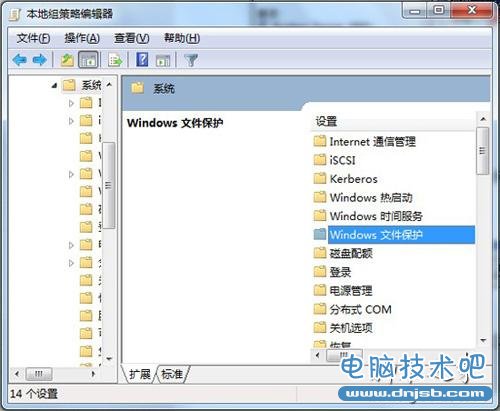
繼續雙擊windows文件保護,在下一窗口上找到“設置windows文件保護掃描”選項,雙擊該選項,將其設置為“已禁用”即可。如圖所示:.
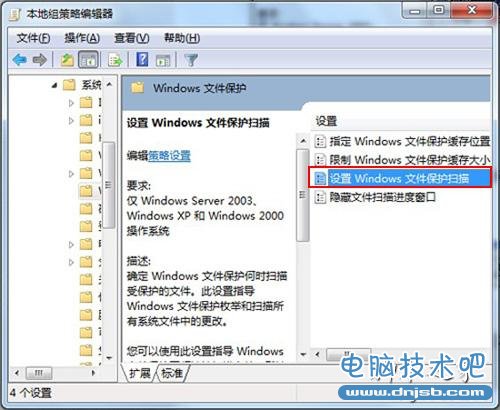
以上就是怎麼關閉windows文件保護的解決方法了,希望對你有所幫助。更多教程請繼續浏覽電腦技術吧。如果還有其他疑問也可以反饋到電腦技術吧小編。
電腦入門排行
電腦基礎推薦
相關文章
copyright © 萬盛學電腦網 all rights reserved



